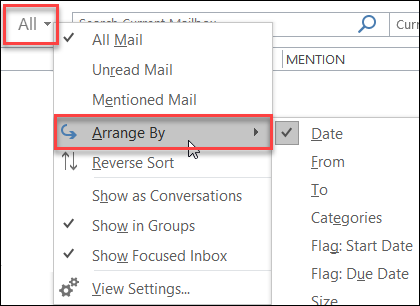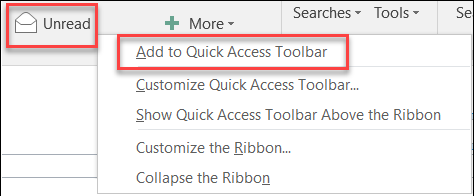Paskutinį kartą atnaujinta: 2017 m. birželio 5 d.
PROBLEMA
Galite pastebėti, kad programoje „Outlook“, virš el. laiškų sąrašo, trūksta parinkčių Visi, Neskaityti, Paminėta ir kitų rikiavimo ir filtravimo parinkčių, pvz., Pagal datą ir Naujausi.
Jei jūsų „Outlook“ versija yra 1703 (komponavimo versija 7967.2161) arba naujesnė, filtravimo ir rikiavimo parinktys perkeltos į dalies Visi išplečiamąjį meniu, kad būtų vietos naujam aplankui Gauta – Reikšmingiausi.
Pastaba: Jei nežinote, kokią „Outlook“ versiją turite, eikite į Failas > „Office“ paskyra ir pažiūrėkite, kokia yra „Outlook“ versija.
Kaip filtruoti ir rikiuoti el. laiškus
Jei norite rūšiuoti el. laiškus pagal Neskaityti, Paminėta arba naudoti kitus filtrus, pasirinkite mygtuką Visi ir pasirinkite vieną iš parinkčių. Be to, galite pasirinkti Rūšiuoti pagal ir pasirinkti vieną iš parinkčių, pvz., Data, Nuo ir t. t.
Kita galimybė – naudoti juostelėje esantį mygtuką Filtruoti el. laiškus. Daugiau informacijos žr. El. laiškų filtravimas.
Atkreipkite dėmesį, kad pagal mažą trikampį laukų antraštėse galite greitai pamatyti, kaip šiuo metu surikiuoti el. laiškai.
Sparčiosios prieigos įrankių juostos naudojimas
Norėdami greičiau pasiekti filtravimo parinktis, įtraukite jas į sparčiosios prieigos įrankių juostą.
Pvz., norėdami į sparčiosios prieigos įrankių juostą įtraukti Neskaityti:
-
Spustelėkite bet kurioje langelio Ieška vietoje.
-
Kai skirtuko Ieška komandos taps pasiekiamos įrankių juostoje, dešiniuoju pelės mygtuku spustelėkite piktogramą Neskaityti ir pasirinkite Įtraukti į sparčiosios prieigos įrankių juostą.
Norėdami įtraukti parinktį Rūšiuoti pagal į sparčiosios prieigos įrankių juostą, pirmiausia turite ją įtraukti į juostelę.
-
Dešiniuoju pelės mygtuku spustelėkite juostelę, tada spustelėkite Tinkinti juostelę.
-
Dalyje Juostelės tinkinimas, Pagrindiniai skirtukai, spustelėkite Pagrindinis (paštas) > Nauja grupė.
-
Pasirinkite Pervardyti ir pervardykite naują grupę kaip Tvarkymas.
-
Stulpelyje Pasirinkite komandas iš pasirinkite Visos komandos.
-
Slinkite žemyn iki Rūšiuoti pagal, pasirinkite trečiąją parinktį Rūšiuoti pagal ir spustelėkite Įtraukti.
-
Dalyje Juostelės tinkinimas spustelėkite naujos grupės pavadinimą (Rūšiuoti pagal), tada spustelėkite rodyklę AUKŠTYN, kad perkeltumėte po grupę Atsakymas. Jei norėsite perkelti į kitą vietą, tai galite padaryti vėliau.
-
Spustelėkite Gerai. Taip į juostelę bus įtraukta naują grupė.
-
Norėdami įtraukti Rūšiuoti pagal į sparčiosios prieigos įrankių juostą, dešiniuoju pelės mygtuku spustelėkite naują mygtuką Rūšiuoti pagal, tada spustelėkite Įtraukti į sparčiosios prieigos įrankių juostą.
Daugiau informacijos žr. Komandos įtraukimas į sparčiosios prieigos įrankių juostą
Šiuo metu nėra parinkties, kad grąžintumėte ankstesnį veikimą, bet norėtume išgirsti jūsų atsiliepimus, kurie padėtų mums nuspręsti dėl būsimo dizaino. Norėdami sužinoti daugiau apie tai, kaip atsiųsti mums atsiliepimą, žr. Kaip pateikti atsiliepimą apie „Microsoft Office“.
Turite funkcijos užklausą?
|
|
Jei turite funkciją, kurios norėtumėte paprašyti, atsiųskite mums savo atsiliepimą, kad padėt būtų galima nustatyti naujų funkcijų prioritetus būsimuose naujinamuose. Daugiau informacijos žr. Kaip pateikti atsiliepimą apie „Microsoft Office“?. |
Taip pat žr.
Naujausių „Outlook“, skirtos „Windows“ problemų pataisos ir sprendimo būdai
Išspręskite „Outlook for Windows“ problemas naudodami automatizuotos trikčių diagnostikos įrankius